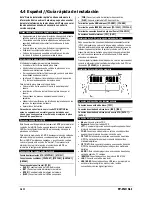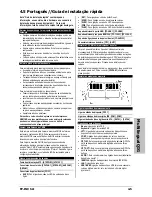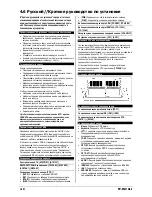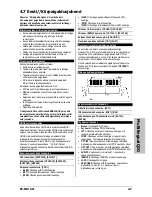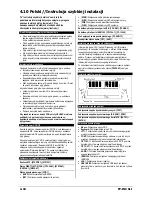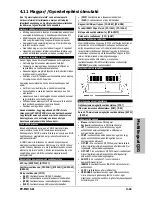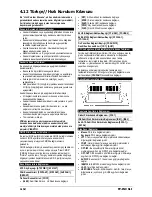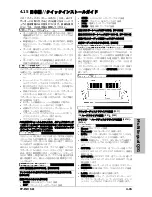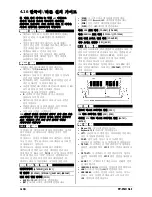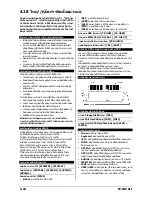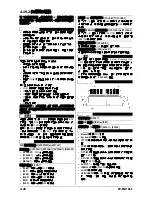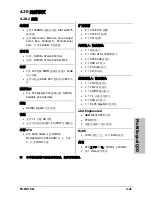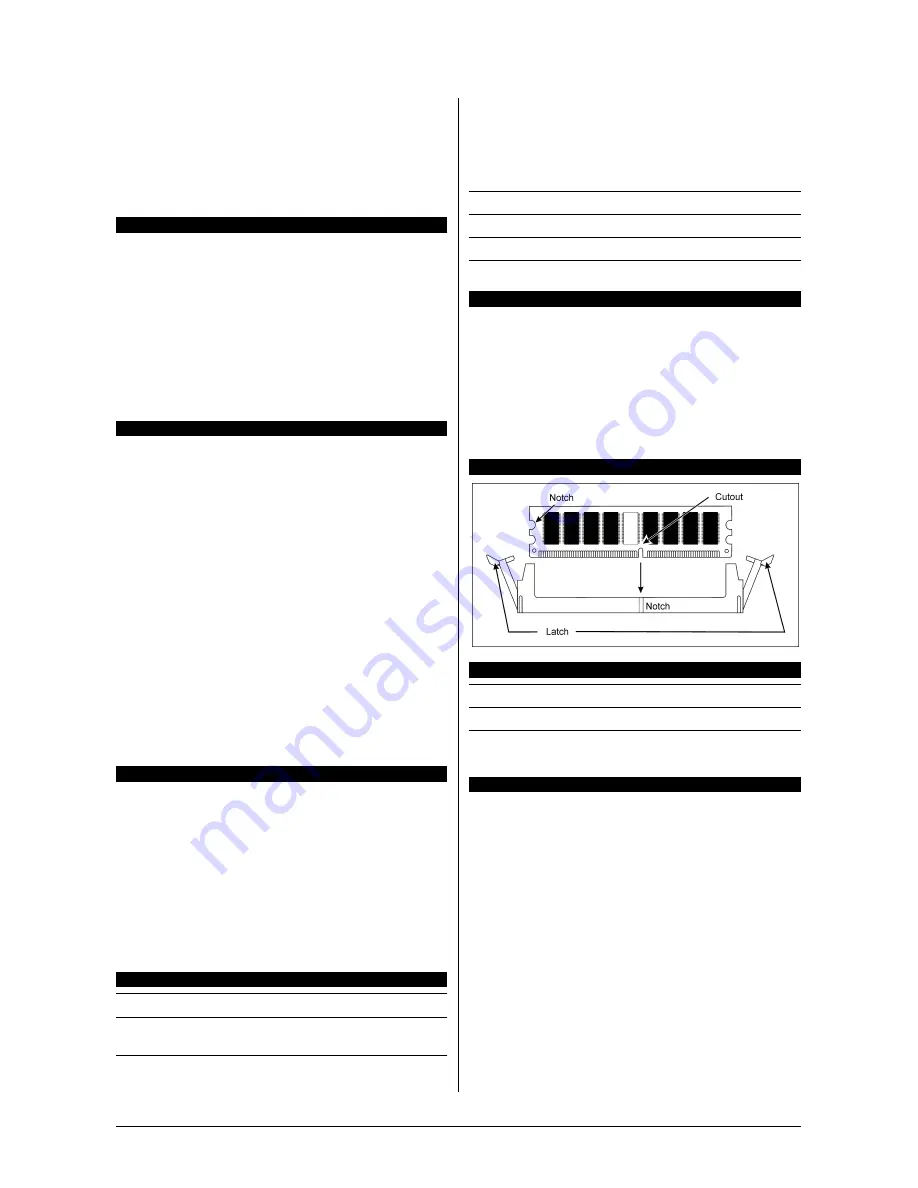
4-18
FP-IN9 SLI
4.18
ไทย
//
คู่มือการติดตั้งอย่างย่อ
ข้อมูลทางเทคนิคของอุปกรณ์ที่ปรากฎใน
“
คู่มือการ
ติดตั้งอย่างย่อ
”
นี้
เป็นเพียงข้อมูลพื้นฐานที่จำเป็นใน
การติดตั้งแผงวงจรหลัก
abit
ของคุณเท่านั้น
กรุณา
อ่านข้อมูลในการติดตั้งและใช้งานในระดับสูงขึ้นจาก
คู่มือฉบับเต็มที่แนบมาด้วยเพื่อการติดตั้งและใช้งานที่
สมบูรณ์ที่สุด
สิ่งที่ควรระมัดระวังในระหว่างการติดตั้งอุปกรณ์
•
ให้ปิดสวิทช์ไฟของเครื่องและถอดสายไฟออกจากผนังก่อน
การติดตั้งแผงวงจรหรือเปลี่ยนแปลงอุปกรณ์ใดเสมอ
•
ทำการลดระดับไฟสถิตที่ร่างกาย
โดยใช้สายถ่ายเทไฟฟ้า
สถิตย์หรือแตะที่ตัวถังส่วนที่เป็นโลหะ
ก่อนนำเอาแผงวงจร
ออกจากซองกันไฟฟ้าสถิตย์
•
กรุณาหลีกเลี่ยงการแตะอุปกรณ์ใดๆในแผงวงจรและสัมผัส
เฉพาะบริเวณขอบ
•
หลีกเลี่ยงการแตะบริเวณที่เป็นตัวอุปกรณ์
IC
และหน้าสัมผัส
ต่างๆ
•
วางแผงวงจรในบริเวณที่ไม่มีไฟฟ้าสถิตย์หรือบนซองบรรจุ
ซึ่งสามารถป้องกันไฟฟ้าสถิตย์ที่บรรจุแผงวงจรมาเสมอ
.
การติดตั้งแผงวงจรลงในตัวถังเครื่อง
ตัวถังเครื่องที่สามารถบรรจุแผงวงจรหลักนี้ควรจะ
•
โครงสร้างตำแหน่งจุดยึดต่างๆที่รองรับกับแผงวงจรหลักนี้
•
มีจุดต่อและขั้วต่อของสายแสดงสถานะและเปิดปิดที่ตรงกับ
แผงวงจรหลัก
•
สามารถจ่ายกำลังไฟฟ้าเพียงพอและมีว่างพอในการติดตั้ง
อุปกรณ์ต่างๆ
•
ด้านหลังต้องตรงกับตำแหน่งจุดต่อและช่องต่อเพิ่มของแผง
วงจรหลัก
ในการติดตั้งแผงวงจรหลัก
กรุณาปฎิบัติและระมัดระวังดังนี้
•
หันด้านจุดต่อของแผงวงจรหลักไปด้านหลังของตัวกล่อง
•
หาตำแหน่งของรูจุดยึดทั้งบนแผงวงจรหลักและบนตัวกล่อง
•
ใส่ตัวรองแท่นหรือที่รองที่จำเป็นให้เรียบร้อย
•
วางตำแหน่งของรูจุดยึดของแผงวงจรให้ตรงกับจุดยึดต่างๆ
ที่อยู่บนแผงวงจรหลักพร้อมใส่ตัวยึดให้เรียบร้อย
•
ไขตัวยึดต่างให้แน่นพอสมควรทุกจุด
เพื่อป้องกันการช๊อตของแผงวงจร
กรุณาหลีกเลี่ยง
วางอุปกรณ์หรือชิ้นส่วนโลหะใดๆไว้ใกล้กับแผงวงจรหลัก
หลังจากที่ติดตั้งจุดยึดแล้ว
จุดเชื่อมเพื่อการเคลียร์
CMOS
จุดเชื่อมนี้ใช้ในการลบข้อมูลของการกำหนดคุณสมบัติทำงานข
อง
BIOS
เดิมที่อยู่ในหน่วยความจำแบบ
CMOS
ให้เป็นค่าเดิมที่กำหนด
โดยโรงงาน
ในกรณีที่
ค่าที่กำหนดเอาไว้นั้นไม่ถูกต้องทำให้แผงวงจรหลักทำงานไม่ไ
ด้
เมื่อต้องการลบหน่วยความจำ
CMOS
ให้ถอดสายไฟ
ที่จ่ายกำลังไฟฟ้าออกจากแผงวงจรหลัก
แล้วนำตัวเชื่อม
สัญญาณ
(Jumper)
เลื่อนจากตำแหน่ง
Normal
ไปยัง
Clear
CMOS
ประมาณ
2-3
วินาที
แล้วนำตัวเชื่อมกลับมา
ไว้ที่ตำแหน่ง
Normal
ดังเดิม
หลังจากนั้นให้ต่อสายไฟทั้ง
หมดกลับเหมือนเดิมและเปิดเครื่อง
ข้อมูลของ
BIOS
จะถูก
กำหนดใหม่ให้เป็นข้อมูลเดิมที่กำหนดจากโรงงาน
การต่อเข้าอุปกรณ์ของตัวถัง
จุดต่อแหล่งจ่ายไฟ
: [ATXPWR1], [ATX12V1]
จุดต่อพัดลม
: [CPUFAN1], [SYSFAN1], [AUXFAN1],
[NBFAN1]
จุดต่อกับหน้าปัด
: [FPIO1]
•
[
HLED
]:
ต่อเข้ากับสาย
HDD LED
•
[
RST
]:
ต่อเข้ากับสายปุ่ม
Reset
•
[
SPKR
]:
ต่อเข้ากับสายลำโพงของระบบ
•
[
SLED
]:
ต่อเข้ากับสาย
LED
ที่แสดงสภาวะหยุดชั่วคราว
•
[
PWR
]:
ต่อเข้ากับสายปุ่ม
Power
•
[
PLED
]:
ต่อเข้ากับสาย
LED
แสดงสภาวะทำงานปกติ
ชุดจุดต่อ
USB
เพิ่มเติม
: [FP-USB1], [FP-USB2]
ชุดจุดต่อ
IEEE1394: [FP-1394-1], [FP-1394-2]
จุดต่อกับหน้าปัดส่วนระบบเสียง
: [FP-AUDIO1]
จุดต่อสัญญาณเสียงภายใน
: [CD1], [AUX1]
การติดตั้ง
CPU
และชุดระบายความร้อน
CPU
เนื่องจาก
CPU
และชุดระบายความร้อนมีหลายแบบ
ซึ่งแต่
ละแบบจะมีวิธีการติดตั้งแตกต่างกันไป
กรุณาปฎิบัติตาม
คำแนะนำการตั้งที่มาพร้อมกับอุปกรณ์โดยละเอียด
ข้อควร
ระวัง
CPU
เป็นอุปกรณ์อิเลคทรอนิคส์ที่เมื่อมีการทำงานจะให้ความร้อนออ
กมาสูงมาก
ดังนั้นต้องติดตั้งชุดระบายความร้อน
CPU
ให้ถูกต้องเพื่อป้องกันความเสียหายที่อาจเกิดขึ้น
เมื่อติดตั้งเรียบร้อยแล้วให้ต่อสายไฟเลี้ยงชุดระบายความ
ร้อน
CPU
เข้ากับจุดต่อ
[CPUFAN1]
บนแผงวงจรหลัก
การติดตั้งแผงหน่วยความจำ
การติดตั้งอุปกรณ์เก็บข้อมูล
การต่อ
Floppy Disk Drive: [FDC1]
การต่อ
IDE Hard Drives: [IDE1], [IDE2]
การต่อ
Serial ATA Hard Disk Drives: [SATA1] ~
[SATA4]
การต่ออุปกรณ์ด้านหลัง
•
Mouse:
ต่อกับเมาส์แบบ
PS/2
•
Keyboard:
ต่อกับแป้นพิมพ์แบบ
PS/2
•
LPT1:
ต่อกับเครื่องพิมพ์หรืออุปกรณ์อื่นที่สื่อสารแบบขนาน
•
COM1:
ต่อกับโมเด็มภายนอก
เมาส์
หรืออุปกรณ์อื่นที่
สื่อสารแบบอนุกรม
•
OPT-IN1:
จุดต่อนี้ใช้รับสัญญาณ
S/PDIF
ผ่านทางสาย
เส้น
ใยนำแสงกับอุปกรณ์มัลติมีเดียแบบดิจิตอล
•
OPT-OUT1:
จุดต่อนี้ใช้ส่งสัญญาณ
S/PDIF
ผ่านทางสาย
เส้นใยนำแสงกับอุปกรณ์มัลติมีเดียแบบดิจิตอล
•
AUDIO1:
จุดต่อสัญญาณเสียงเข้า
/
ออกแบบ
7.1
ช่องทาง
•
IEEE1394:
ต่อกับอุปกรณ์ที่ใช้การสื่อสารแบบ
IEEE1394
•
LAN1:
ต่อกับระบบ
Local Area Network.
•
USB1/USB2:
ต่อกับอุปกรณ์
USB
เช่น
สแกนเนอร์
,
เมาส์
,
จอภาพ
,
ลำโพงดิจิตอล
,
แป้นพิมพ์
,
กล้องถ่ายภาพดิจิตอล
,
กล้องถ่ายภาพยนต์ดิจิตอล
,
ฮับ
,
จอยสติกส์
เป็นต้น
Summary of Contents for Fatal1ty FP-IN9 SLI
Page 8: ...1 2 FP IN9 SLI 1 2 Motherboard Layout ...
Page 30: ...1 24 FP IN9 SLI For more information www abit com tw ...
Page 60: ...3 8 FP IN9 SLI For more information www abit com tw ...
Page 73: ...Multilingual QIG FP IN9 SLI 4 13 4 13 اﻟﻌﺮﺑﻴﺔ اﻟﻠﻐﺔ اﻟﺴﺮﻳﻊ اﻟﺘﺮآﻴﺐ دﻟﻴﻞ ...
Page 74: ...4 14 FP IN9 SLI 4 14 ﻓﺎرﺳﯽ ﺳﺮﻳﻊ ﻧﺼﺐ راهﻨﻤﺎﯼ ...
Page 88: ...P N 4310 0000 61 Rev 1 00 www abit com tw Johnathan Fatal1ty Wendel ...